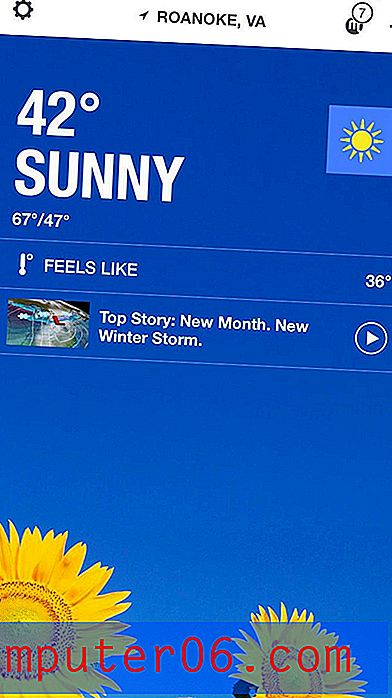Hvordan lage en snarvei til en webside fra Google Chrome
Det er flere måter å gjøre nettsteder mer tilgjengelige i Google Chrome. Enten du lagrer dem som bokmerker eller favoritter, eller du liker å navigere fra historikken din, kan du ofte komme til et nettsted raskere enn å søke etter det eller skrive inn adressen til nettstedet. Et annet alternativ er å lage en stasjonær snarvei til et nettsted fra Google Chrome.
Opplæringen vår nedenfor viser deg hvordan du bruker et verktøy i Google Chrome som lager en snarvei på datamaskinens skrivebord for en webside. Når du klikker på denne snarveien, åpnes siden i Google Chrome-nettleseren. Dette er en effektiv måte å komme til et favorittnettsted selv om du ikke har startet en nettlesingsøkt ennå.
Rask oppsummering - Hvordan lage en snarvei i Google Chrome
- Åpne Google Chrome.
- Bla gjennom til websiden du vil opprette snarveien for.
- Klikk på Tilpass og kontroll Google Chrome- knappen øverst til høyre i vinduet.
- Velg Flere verktøy, og klikk deretter Opprett snarvei .
- Skriv inn et navn for snarveien i det øverste feltet, velg om du vil åpne i et nytt vindu, og klikk deretter Opprett-knappen.
Hvis du vil ha mer informasjon om denne prosessen, inkludert bilder, kan du se hele sammendraget lenger nede på denne siden.
ofte stilte spørsmål
Spørsmål 1 - Hvordan sletter jeg en snarvei som jeg ikke vil?
Svar 1 - Finn snarveien på skrivebordet ditt, klikk på den, og trykk deretter Delete- tasten på tastaturet. Alternativt kan du høyreklikke på snarveien og velge Slett- alternativet.
Spørsmål 2 - Er det en annen måte å lage en stasjonær snarvei for et nettsted i Windows?
Svar 2 - Ja. Høyreklikk på et tomt sted på skrivebordet, velg Ny og velg deretter Snarvei . Skriv inn adressen til nettstedet i feltet i midten av vinduet, og klikk deretter Neste . Gi snarveien et navn, og klikk deretter Fullfør . Merk at denne metoden vil opprette en snarvei som åpnes i standard nettleser på datamaskinen din, som kanskje ikke er Chrome.
Spørsmål 3 - Er det en annen måte å opprette en Chrome-snarvei?
Svar 3 - Ja. Hvis du markerer adressen til siden i adressefeltet, og deretter klikker du og drar den adressen til skrivebordet ditt, vil det også opprette en snarvei.
Spørsmål 4 - Hvordan legger jeg et Google Chrome-ikon på skrivebordet mitt?
Svar 4 - Klikk på Start- knappen nederst til høyre på skjermen, bla til Google Chrome i listen over programmer, høyreklikk på Google Chrome, velg Send til, og velg deretter Skrivebord (opprett snarvei) .
Utvidet - Hvordan lage en snarvei på skrivebordet i Google Chrome
Trinnene i denne artikkelen ble utført i skrivebordsversjonen av Google Chrome nettleser. Ved å fullføre trinnene i denne guiden vil du opprette en snarvei på datamaskinens skrivebord som når du klikker på den automatisk vil åpne den spesifiserte websiden i Google Chrome nettleser. Du kan velge om du alltid skal åpne siden i et nytt vindu når du klikker på snarveien, eller du kan velge å åpne den som en ny fane hvis Chrome allerede er åpent.
Trinn 1: Start Google Chrome nettleser.
Trinn 2: Naviger til websiden du vil åpne når du klikker på snarveien. Husk å beholde dette som den aktive fanen i Chrome.
Trinn 3: Klikk på Tilpass og kontroller Google Chrome- knappen øverst til høyre i vinduet. Det er den som ser ut som tre stablede prikker.

Trinn 4: Velg alternativet Flere verktøy, og klikk deretter Opprett snarvei . Avhengig av operativsystem kan dette si Legg til skrivebord i stedet.

Trinn 5: Bytt ut navnet (om ønskelig) i det øverste feltet, og velg om du alltid skal åpne siden i et nytt vindu eller ikke. Hvis du fjerner merket for denne ruten, vil Chrome åpne siden som en ny fane hvis Chrome allerede er åpent. Når du er ferdig, klikker du på Opprett- knappen.
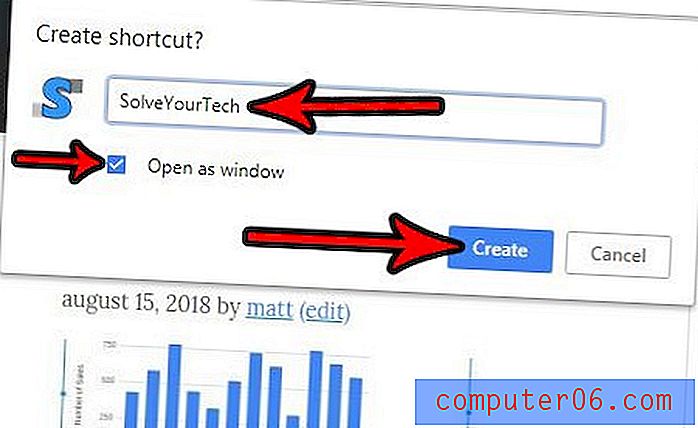
Bruker du Chrome som din primære nettleser på datamaskinen din, men prøver å fortsette å åpne klikkede lenker i Edge eller Internet Explorer? Finn ut hvordan du gjør Chrome til standard nettleser i Windows slik at klikkede lenker i programmer som Outlook eller Word åpnes i Chrome i stedet.